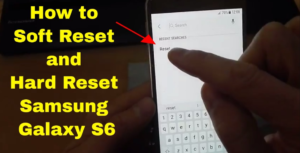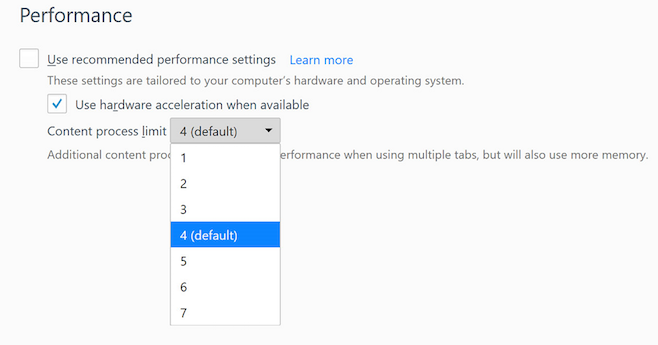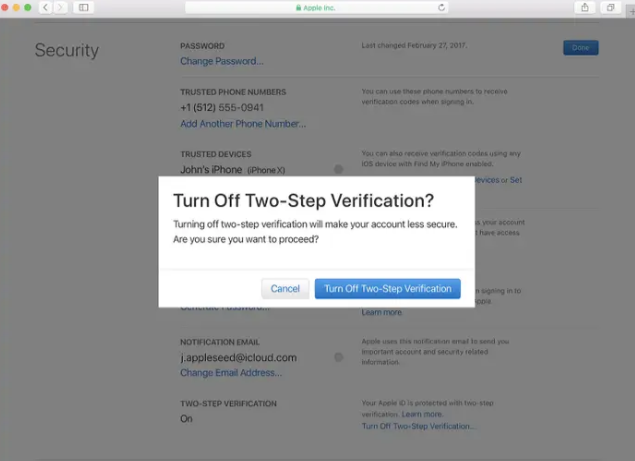Hvordan lage en sikkerhetskopi i iTunes med MacX MediaTrans
Hvis du tenker på å oppdatere ios , tar en sikkerhetskopi av dataene dine eller endrer enheten og ønsker å formidle informasjonen fra gammel til ny, er den enkleste måten å oppnå dette på MacX MediaTrans program.
byer skyline krasjer ved oppstart
Med dette verktøyet kan du glemme alt iTunes og du vil administrere alle dataene du kan ha på iOS-enhetene dine på en mye raskere og enklere måte, ta sikkerhetskopier eller andre bevegelser du vil ha.
I tillegg, MacX MediaTrans vil tillate deg å gjøre alle oppgavene på en mye raskere og enklere måte, uten å ha noen form for begrensning i alternativene til applikasjonene som har enhetene til dette merket.

LG G3 slår seg ikke på
Men før vi diskuterer trinnene for å oppnå denne oppgaven med denne programvaren, vil vi invitere deg tildelta i trekningentil World Backup Day med MacX MediaTrans , dette er en veldig enkel måte å ha dette verktøyet gratis og å beskytte alle dataene dine.
Hva kan du gjøre med MacX MediaTrans?
- Dette er en programvare som lar deg overføre fotografier, videoer, kontakter, musikk eller annet innhold på iPhone-enheten din til Mac uten problemer.
- Du kan velge filene du vil overføre fra en enhet til en annen, det vil si at du ikke trenger å gjøre det bare masse.
- På den annen side vil du unngå alle begrensningene i iTunes, en av de mest irriterende for mange brukere er at iPhone bare kan synkroniseres med en enkelt datamaskin og at du ikke kan spille av et innhold fordi du ikke har formatene.
- Programvaren MacX MediaTrans vil være ansvarlig for å gjøre en automatisk endring av formatet slik at den er kompatibel med alle enheter med Apple-operativsystemet.
Hvordan fungerer MacX MediaTrans?
Dette er et av de beste verktøyene for å overføre bilder, musikk og videoer du har på iOS-enhetene dine for Mac. En av de store fordelene er at det er en veldig rask og allsidig programvare som automatisk gjør det til et av de bedre alternativene for iTunes.
Se også; Vil Apples nye tjenester tilpasses alle land?
små vindusvinduer 7
Driften er basert på en rekke trinn for å oppnå overføring av innhold fra ett sted til et annet uten problemer.
- Det første du bør gjøre er å åpne applikasjonen og koble enheten til datamaskinen din takket være USB-kabelen (det kan være en iPhone, en iPad eller en iPod Touch).
- Deretter, i hovedmenyen til MacX MediaTrans-programvaren, må du velge delen Photo Transfer.
- Derfra kan du velge bildene du vil overføre til datamaskinen din (alle eller bare de du vil ha), og du kan filtrere den gjennom mappene eller datoene som vil bli plassert på skjermen.
- Når du har valgt bilder, videoer eller filer, må du trykke på Eksporter-knappen, du kan også dra alle bildene til en mappe på datamaskinen eller overføre dem til en lagringsenhet, for eksempel en harddisk eller en USB-nøkkel.
Og det er det, det er så enkelt som du kan ha bildene på datamaskinen din uten å måtte bruke macOS-applikasjoner som Bilder eller iTunes ; Du kan også på en visuell måte velge fotografier, videoer eller hvilken som helst fil du vil lagre på datamaskinen eller en annen enhet.
Konklusjon:
Det er veldig viktig at vi minner deg om at dette er et verktøy som kjører problemfritt på alle datamaskiner. Imidlertid er operasjonen med Mac mye bedre. Dataene fra iOS til Mac overføres også på en mye raskere og mer intuitiv måte.
Til slutt, husk at overføring av informasjon er en delikat operasjon, så du bør ikke koble fra enheten mens denne prosessen gjøres, og bare gjøre det når den er helt ferdig.